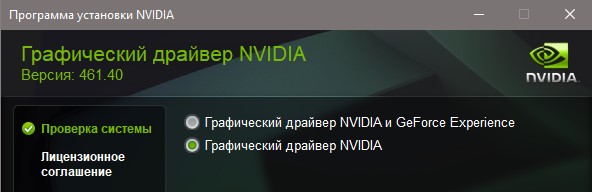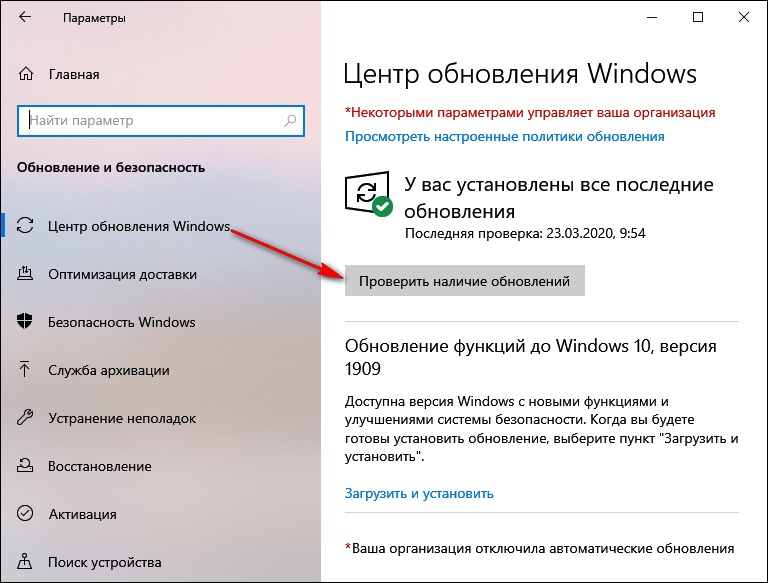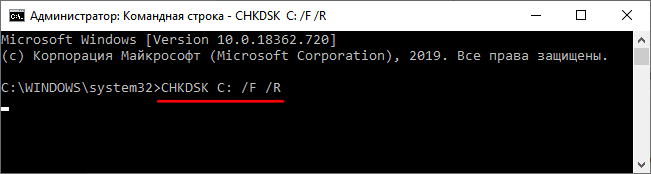код остановки reference by pointer windows 10
Исправляем синий экран смерти REFERENCE_BY_POINTER в Windows 10
Сообщение REFERENCE_BY_POINTER, отображаемое на синем экране смерти, имеет не совсем понятную природу происхождения. Как сообщается техподдержкой Microsoft, одноразовое появление BSOD с такой ошибкой не является причиной для тревоги. Может быть, Windows просто обновляла драйвера в фоновом режиме и что-то пошло не так. Если же это не одиночное срабатывание, придется попробовать несколько разных способов. Все известные варианты описаны ниже.
Причины ошибки BSOD REFERENCE_BY_POINTER
Очевидно, что определить истинную причину ошибки Reference By Pointer Windows 10 без минидампов вашей системы, мы не сможем. И все же анализ информации от других пользователей дает основание выделить несколько основных первоисточников сбоя.
Что может вызывать Reference By Pointer:
Как исправить ошибку Reference By Pointer в Windows 10?
Самое простое решение, которое нередко срабатывает при различных BSOD – «Устранение неполадок синего экрана», которые окрестили «смертью» Windows. В «десятке» есть автоматический инструмент поиска проблем и их исправления. Будет логично им воспользоваться.
Хоть шансы на исправление и неплохие, данный инструмент – далеко не панацея. Следующие ручные действия тоже имеют высокую вероятность решения проблемы.
1. Сканировать ОЗУ на наличие ошибок
Если BSOD Reference By Pointer в Windows 10 появляется каждый раз при запуске системы, мы склонны думать на какие-то ошибки в оперативной памяти. Именно они очень быстро проявляются. Крайне редко бывает, что сбой может появляться при загрузке определенного процента или объема ОЗУ, но это тоже указывает на ошибки оперативной памяти. Мы предлагаем запустить средство диагностики ОЗУ.
2. Проверить жесткий диск на ошибки
Инструмент сканирования жесткого диска на наличие ошибок часто выручает. Даже если он не сможет в автоматическом режиме помочь, по крайней мере даст понимание о природе проблемы и укажет, в каком направлении искать дальше. Нужно всего лишь вставить в командную строку chkdsk /f C:, только у нее должны быть привилегии администратора. Буква C в команде – обозначение диска, куда установлена Windows, у вас она может отличаться.
3. Запустить Диспетчер проверки драйверов в безопасном режиме
В Windows 10 всех версий есть утилита «Диспетчер проверки драйверов», которая самостоятельно сканирует установленные драйвера и их состояние. Может отобразить поврежденное ПО, которое нужно переустановить, обновить или откатить в зависимости от причины проблемы. Запустить инструмент можно с помощью запроса verifier в строку поиска. Перед запуском нужно установить следующие параметры: «Создать стандартные параметры» и «Далее» – «Автоматически выбирать неподписанные драйверы» и снова «Далее». Если это не поможет, стоит снова запустить инструмент и выбрать «Автоматически выбирать драйверы для прошлых версий Windows».
4. Откатить или обновить драйвера видеокарты
Если в результате предыдущего действия удалось найти проблемное ПО, с ним нужно поработать дополнительно. Также следует посмотреть драйверы вручную, возможно, система не обнаружила проблем автоматически, но они есть. Хороший вариант – просмотреть список всех обновленных за последнее время драйверов и сопоставить их со временем первого появления BSOD. Скорее всего одно из последних апдейтов ПО и стало причиной синего экрана с сообщением Reference By Pointer. Информацию о всех обновленных драйверов поможет отобразить DriverView. Дальше все просто – скачать официальное обновление для драйвера.
На практике чаще всего проблему вызывает именно ПО видеокарты. Стоит попробовать загрузить самую новую версию с официального сайта производителя и установить. Если процедура не сработает, можем порекомендовать откатить драйвера.
5. Удалить проблемное обновление Windows
Замечена тенденция, что синий экран смерти Reference By Pointer начинает массово появляться после некоторых обновлений. Самый простой способ решения сбоя – удалить проблемное обновление.
Нужно отметить, что некоторые программы могут вызывать синий экран смерти REFERENCE_BY_POINTER. Почему-то они неправильно работают в системе и после удаления работоспособность Windows 10 восстанавливается. Сегодня подобное поведение замечено за TrueCrypt, VeraCrypt, Daemon Tools, Any Video Converter, nProtect GameGuard. Если есть любое ПО из списка, его лучше удалить и установить аналог. Пока это все, что мы можем написать о BSOD REFERENCE_BY_POINTER.
Полная ошибка Reference_by_pointer в Windows 10, 8.1, 7
Ошибки Blue Screen of Death не следует воспринимать легкомысленно, поскольку они часто вызваны аппаратными проблемами. REFERENCE_BY_POINTER Ошибка BSOD в Windows 10 может быть неприятной, но, к счастью, есть несколько способов решить эту проблему.
Исправьте ошибку BSOD REFERENCE_BY_POINTER в Windows 10
Ошибка Reference_by_pointer может быть проблематичной, потому что она будет сбивать ваш компьютер при каждом его появлении. Говоря об этой ошибке, пользователи сообщили о следующих проблемах:
Решение 1. Проверьте свой антивирус
Ваш антивирус очень важен, но иногда он может помешать работе Windows и вызвать ошибку REFERENCE_BY_POINTER. Чтобы решить эту проблему, рекомендуется отключить антивирус и проверить, решает ли это проблему.
Если проблема не исчезнет, следующим шагом будет удаление антивирусного программного обеспечения. Удаление антивируса не всегда достаточно, поэтому рекомендуется использовать специальное средство удаления, чтобы полностью удалить его. Большинство антивирусных компаний предлагают специальные деинсталляторы для своего программного обеспечения, поэтому обязательно загрузите один для своего антивируса.
Решение 2. Удалите драйвер видеокарты и установите минимальную версию драйвера
Владельцы AMD сообщили, что после установки минимальной версии драйвера видеокарты ошибка REFERENCE_BY_POINTER была исправлена. Очевидно, что это решение подходит для некоторых владельцев AMD, но даже если у вас нет графической карты AMD, вы все равно можете попробовать это решение.
Во-первых, вам нужно удалить драйвер видеокарты, и вы можете сделать это, выполнив следующие действия:
После того, как драйвер полностью удален, вам необходимо загрузить последнюю минимальную версию драйвера графической карты. Минимальная версия поставляется с основными драйверами и без какого-либо дополнительного программного обеспечения. Чтобы загрузить минимальную версию драйвера видеокарты, вам необходимо посетить веб-сайт производителя вашей видеокарты, найти видеокарту и загрузить для нее последние версии драйверов.
Обязательно выберите минимальную версию драйвера, в которой нет ненужного программного обеспечения. После установки последней минимальной версии драйвера ошибка REFERENCE_BY_POINTER должна быть постоянно исправлена.
Скачать последние версии драйверов для вашей видеокарты довольно просто, но если вы не знаете, как это сделать правильно, мы написали краткое руководство о том, как обновить драйвер видеокарты на вашем ПК, поэтому обязательно ознакомьтесь с ним.
Устаревшие драйверы часто могут вызывать ошибки и сбои BSOD, поэтому важно обновлять их как можно скорее. Обновление драйверов вручную может быть утомительным процессом, но вы можете использовать это программное обеспечение для обновления драйверов, чтобы загрузить все необходимые драйверы одним щелчком мыши.
Решение 3 – Удалить проблемное программное обеспечение
В некоторых случаях определенное программное обеспечение может вызывать ошибки такого типа, поэтому вам необходимо найти и удалить программное обеспечение, которое вызывает ошибку указателя REFERENCE_BY_POINTER. Самый простой способ сделать это – выполнить Чистую загрузку. Для этого просто выполните следующие действия:
После перезагрузки компьютера убедитесь, что ваш компьютер стабилен. Если ошибок BSOD нет, это означает, что ошибка была вызвана одним из установленных приложений. Теперь вам просто нужно найти проблемное приложение, и для того, чтобы сделать это, вам нужно выполнить одни и те же шаги и включать приложения и службы по одному, пока вы не найдете то, что вызывало эту проблему.
Кроме того, вы можете запустить Windows 10 в безопасном режиме. Чтобы запустить безопасный режим, сделайте следующее:
Безопасный режим Windows 10 запускается только с основными программами и драйверами, поэтому, если проблема вызвана программным обеспечением, вы можете использовать безопасный режим без проблем.
Решение 4. Переустановите Windows 10 и отформатируйте раздел жесткого диска.
Пользователи сообщали об ошибке BSEF REFERENCE_BY_POINTER при воспроизведении видеоклипов в проигрывателе Windows Media. По мнению немногих пользователей, эту ошибку можно исправить, переустановив Windows 10 и отформатировав раздел жесткого диска. Это радикальное решение, и мы настоятельно рекомендуем вам попробовать любое другое решение, прежде чем вы решите переустановить Windows 10. Если вы решите переустановить Windows 10, обязательно создайте резервную копию важных файлов, чтобы не потерять их.
Решение 5 – Проверьте ваше оборудование
REFERENCE_BY_POINTER и многие другие ошибки Blue Screen of Death часто бывают вызваны вашим оборудованием, и, если вы недавно установили какое-либо новое оборудование, обязательно удалите его или замените.
В дополнение к новому оборудованию, неисправное оборудование также часто является причиной ошибок BSOD. Неисправность ОЗУ обычно является частой причиной ошибок такого типа, поэтому обязательно проверяйте все свои модули ОЗУ по одному, чтобы найти неисправный. Если вы хотите выполнить детальную проверку вашей оперативной памяти, вы можете использовать MemTest86 + или любой аналогичный инструмент. Если ваша оперативная память работает нормально, проверьте другие основные компоненты, такие как материнская плата, жесткий диск и т. Д.
Решение 6. Проверьте, не перегревается ли ваш компьютер
Это мощный инструмент, который позволяет вам видеть всю информацию, связанную с вашим компьютером, а также вашу температуру. После установки инструмента продолжайте работать в фоновом режиме и внимательно следите за температурой вашего ПК.
Если температура вашего процессора или графического процессора превышает рекомендуемые значения и это приводит к сбою, возможно, вам придется очистить компьютер от пыли. Это довольно просто, и для этого вам просто нужно отключить компьютер от электрической розетки, открыть корпус компьютера и использовать сжатый воздух для очистки компонентов.
Мы должны отметить, что открытие корпуса компьютера может привести к аннулированию гарантии, так что имейте это в виду. Несколько пользователей ноутбуков сообщили, что очистка их ПК от пыли решила проблему для них, поэтому обязательно попробуйте это.
REFERENCE_BY_POINTER Ошибка BSOD может быть проблематичной, но в большинстве случаев ее можно исправить, обновив драйверы или загрузив и установив минимальную версию драйвера видеокарты.
Примечание редактора . Этот пост был первоначально опубликован в июне 2016 года и с тех пор был полностью переработан и обновлен для обеспечения свежести, точности и полноты.
Ошибка REFERENCE_BY_POINTER на синем экране Windows 10
Виновником данной ошибки является конкретный файл программы, драйвера или системный, который должен сопоставлять вызовы подпрограмм, которые увеличивают и уменьшают счетчик ссылок. Если имеется несогласованность ссылок какого-либо объекта, то появляется BSOD.
Как исправить ошибку REFERENCE BY POINTER в Windows 10
При ошибке у вас будет создать лог файл дампа в котором можно найти указание ошибочного файла. Дамп находиться по пути C:\WINDOWS\Minidump его вы можете прикрепить в комментарии и я подскажу причину, так как у всех она будет разная. Разберем, что делать и как исправить ошибку Reference_by_pointer на синем экране Windows 10.
1. Обновление системы
Ошибка Reference by pointer обычно вызвана несогласованностью версий файлов драйвера и текущей версии Windows 10. В этом случае, нужно обновить Windows 10 до последней версии через центр обновления.
2. Видео драйвер на минималках
Если на синем экране есть указание на файл видео драйвера, к примеру atikmdag.sys или nvlddmkm.sys, то нужно полностью удалить старые видео драйверы из системы и установить новые, скачав их с сайта производителя. Но, установить их нужно выбрав минимальную установку, т.е. без всяких лишних программ как GeForce Experience.
3. Обновление драйвера устройства
Нажмите Win+X и выберите «Диспетчер устройств«. Далее вы должны понять, какой драйвер проблемный и обновить его. К примеру, если в ошибке на синем экране или в логе Minidump есть упоминание файла tcpip.sys, то проблема в сетевом адаптере, который мог выйти из строя физически, что редкость, или драйверы сетевого адаптера повреждены. Также, может быть старая версия драйвера, которая конфликтует с текущей версией системы.
4. Вирусы и антивирус
Нужно удостовериться, что в системе нет зловредных программ и сторонний антивирусный продукт не вызывает конфликта.
5. Восстановить SYS и сектора
Воспользуемся командами, которые проврят системные файлы на целостность и восстановят их, если они были повреждены или в них был найден вирус. Также, проверим диск на ошибки. Для этого, запустите командную строку от имени администратора и введите ниже три команды по порядку:
6. Состояние чистой загрузки
Состояние чистого запуска системы Windows поможет выявить конфликтные сторонние установленные службы и процессы. Система загружается только со службами Microsoft, что дает возможность не грузить сторонние процессы от различных программ. Если в чистой загрузки у вас не будет ошибки Reference by pointer, то нужно выявить и удалить программу, которая может вызывать синий экран.
Как исправить ошибки REFERENCE_BY_POINTER типа «синий экран» (0x00000018)
| Номер ошибки: | Ошибка 0x18 | |
| Название ошибки: | REFERENCE_BY_POINTER | |
| Описание ошибки: | The REFERENCE_BY_POINTER bug check has a value of 0x00000018. This indicates that the reference count of an object is illegal for the current state of the object. | |
| Шестнадцатеричный код: | 0x00000018 | |
| Разработчик: | Microsoft Corporation | |
| Программное обеспечение: | Windows Operating System | |
| Относится к: | Windows XP, Vista, 7, 8, 10, 11 |
Большинство ошибок 0x00000018 типа «синий экран смерти» (BSOD) возникают в результате неисправного оборудования, отсутствия / повреждения драйверов для Windows 10 или повреждения драйверов режима ядра. Как правило, решить проблему позволяет получение новой копии файла 0x18, которая не содержит вирусов.
Распространенные сообщения об ошибках в REFERENCE_BY_POINTER
«Синий экран смерти», связанный с REFERENCE_BY_POINTER, как правило, будет одним из следующих:
Во многих случаях ошибки REFERENCE_BY_POINTER, вызывающие синий экран смерти, возникают после установки аппаратного или программного обеспечения, связанной с Windows s. Как правило, ошибки REFERENCE_BY_POINTER возникают во время процесса установки оборудования или программного обеспечения, связанного с Windows s, во время загрузки драйвера, связанного с Microsoft Corporation, или во время завершения работы или запуска Windows. При появлении ошибки BSOD REFERENCE_BY_POINTER запишите все вхождения для устранения неполадок Windows и помогите найти причину.
Эпицентры REFERENCE_BY_POINTER Головные боли
Ошибки Blue Screen REFERENCE_BY_POINTER часто вызваны связанными проблемами с оборудованием, программным обеспечением, драйвером устройства или прошивкой. Они могут быть связаны с оборудованием Windows или Microsoft Corporation, но не всегда.
В частности, ошибки, связанные с REFERENCE_BY_POINTER, создаются:
Совместима с Windows 2000, XP, Vista, 7, 8, 10 и 11
Как исправить REFERENCE_BY_POINTER (0x00000018) в Windows 10
Ошибка REFERENCE_BY_POINTER (0x00000018) связана с некорректной работой драйверов. Исправить её можно разными способами: от установки обновлений Windows 10 до удаления программы, после инсталляции которой возникла проблема.
Установка обновлений
Первое, что нужно сделать при появлении синего экрана с ошибкой REFERENCE_BY_POINTER (0x00000018), — проверить наличие обновлений.
Проверка наличия обновлений
После непродолжительного поиска в «Центре обновления» отобразятся доступные для установки апдейты. Запускаем их скачивание, а затем — инсталляцию. Для установки потребуется перезагрузка системы. Продолжительность обновления зависит от того, какое количество апдейтов накопилось и какие изменения они вносят.
Если апдейты не устанавливаются через «Центр обновления Windows», инсталлируем их вручную из каталога Microsoft или принудительно с помощью утилиты Media Creation Tool.
Восстановление системных файлов
Если после обновления системы синий экран снова появляется, приступаем к следующему этапу — проверке целостности системных файлов. Этому процессу на сайте посвящена отдельная статья. Повторим здесь основы:
Проверка целостности системных файлов занимает много времени — до нескольких часов. Дополнительно можно просканировать диск на ошибки — лишним точно не будет. Для этого выполняем команду CHKDSK C: /F /R.
Буква C — метка системного раздела, который мы проверяем
Все эти системные утилиты (SFC, DISM, ChkDsk) ищут и пытаются самостоятельно исправить ошибки. Если у них это получается, то синий экран смерти перестаёт беспокоить пользователя периодическим появлением.
Обновление драйверов
Ошибку REFERENCE_BY_POINTER (0x00000018) может вызывать несовместимость драйверов с ОС. В случае с драйверами Майкрософт апдейты ставятся через «Центр обновления». Программное обеспечение материнской платы, процессора, жёсткого диска или любого другого подключенного оборудования нужно скачивать с официального сайта производителя.
Проблема в том, чтобы выявить устаревший драйвер. Удобно, если в «Диспетчере устройств» он помечается восклицательным знаком рядом с названием оборудования. Однако в некоторых случаях приходится вручную проверять версии основных компонентов ПК или ноутбука: материнской платы, процессора, накопителя и т.д., а затем тоже вручную устанавливать апдейты.
Дополнительные способы
Если в компьютере используется несколько планок оперативной памяти, смотрим на их состояние. Можно провести тест каждой планки — выключить систему, извлечь все модули оперативной памяти, кроме одного, и проверить его на ошибки. Затем повторить процедуру для другой планки.
Если ошибка появилась после установки определённой программы, то её нужно удалить. Сделать это можно стандартным способом через раздел «Приложения» в «Параметрах» Windows 10.
Если система из-за ошибки не запускается, пробуем открыть её в безопасном режиме. Без служб сторонних программ Windows 10 должна загрузиться.